
Em cada versão do sistema operacional Windows, há conjuntos de serviços por padrão. Estes são programas especiais, alguns trabalham constantemente, e outros são incluídos apenas em um determinado ponto. Todos eles em um grau ou outro afetam a velocidade do seu PC. Neste artigo, vamos contar sobre como aumentar o desempenho ou o laptop do computador, desconectando esse software.
Desativar serviços não utilizados no popular sistema operacional Windows
Vamos olhar para as três janelas mais comuns - 10, 8 e 7, uma vez que cada um deles tem os mesmos serviços e único.Abra a lista de serviços
Antes de prosseguir com a descrição, diremos como encontrar uma lista completa de serviços. É nele que você desligará parâmetros desnecessários ou traduzi-los para outro modo. É feito com muita facilidade:
- Clique no teclado juntas as teclas "Win" e "R".
- Como resultado, uma pequena janela "Executar" aparece no lado esquerdo da tela. Será uma linha. Você precisa inserir o comando "Services.msc" e clicar no teclado a tecla "Enter" ou o botão "OK" na mesma janela.
- Você então verá a lista inteira de serviços que estão disponíveis em seu sistema operacional. No lado direito da janela, a própria lista será indicada o status de cada serviço e o tipo de início. Na região central, você pode ler a descrição de cada item quando for alocado.
- Se você clicar em qualquer serviço duas vezes o botão esquerdo do mouse, uma janela de gerenciamento de serviço separada será exibida. Aqui você pode alterar seu tipo de inicialização e estado. Isso precisará fazer para cada processo descrito abaixo. Se os serviços descritos que você já será traduzido para o modo manual ou desativado, basta ignorar esses itens.
- Não se esqueça de aplicar todas as alterações pressionando o botão "OK" na parte inferior desta janela.
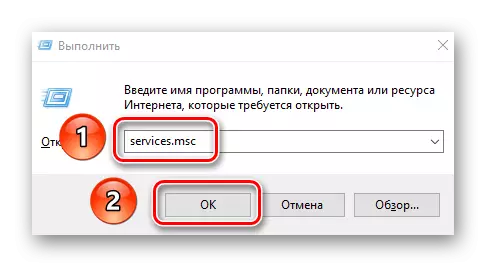


Agora vamos diretamente para a lista de serviços que podem ser desativados em diferentes versões do Windows.
Lembrar! Não desconecte esses serviços cujo destino seja desconhecido. Isso pode levar a mau funcionamento do sistema e sua deterioração. Se você duvidar da necessidade do programa, basta traduzi-lo no modo manual.
Windows 10.
Nesta versão do sistema operacional, você pode se livrar dos seguintes serviços:
Serviço de política de diagnóstico - Ajuda a identificar problemas no trabalho e tenta corrigi-los no modo automático. Na prática, este é apenas um programa inútil, que só pode ajudar em casos isolados.

Superfetch. - Serviço extremamente específico. Em parcialmente armazenou em cache os dados do programa que você costuma usar. Assim, eles são carregados mais rapidamente e funcionam. Mas, por outro lado, quando o armazenamento em cache, o serviço consome uma parte significativa dos recursos do sistema. Ao mesmo tempo, o próprio programa escolhe quais dados a serem colocados em RAM. Se você usar um dispositivo de armazenamento sólido (SSD), então você poderá desativar com segurança este programa. Em todos os outros casos, você deve experimentar sua desconexão.
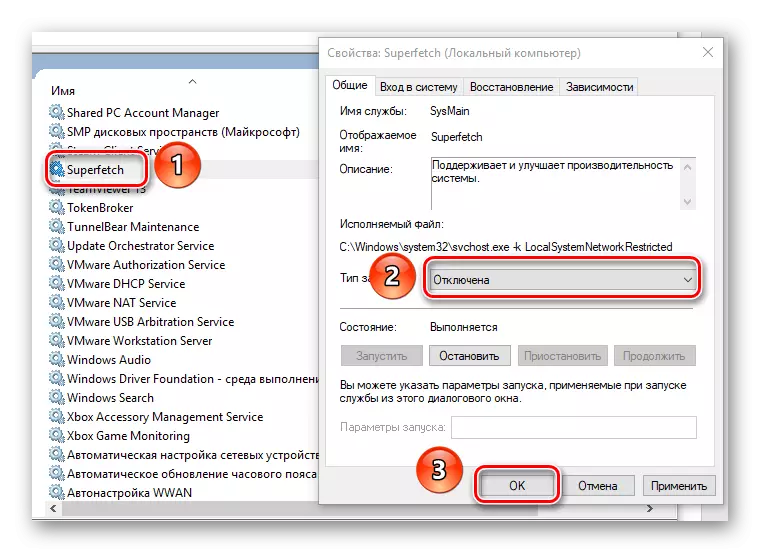
Pesquisa do Windows. - Cache e indexa dados em um computador, além de resultados de pesquisa. Se você não recorrer a ele, então você pode desativar com segurança este serviço.

Serviço de registro de erros do Windows - gerencia o envio de relatórios com uma conclusão não programada do software e também cria o log apropriado.

Rastreamento do cliente mudou laços - Registros Alterando a posição dos arquivos no computador e na rede local. Para não entupir o sistema com vários logs, você pode desativar este serviço.

Gerenciador de impressão - Desconecte este serviço somente se você não usar a impressora. Se você estiver planejando comprar um dispositivo no futuro, então melhor deixe o serviço no modo automático. Caso contrário, você vai quebrar sua cabeça por um longo tempo porque o sistema não vê a impressora.
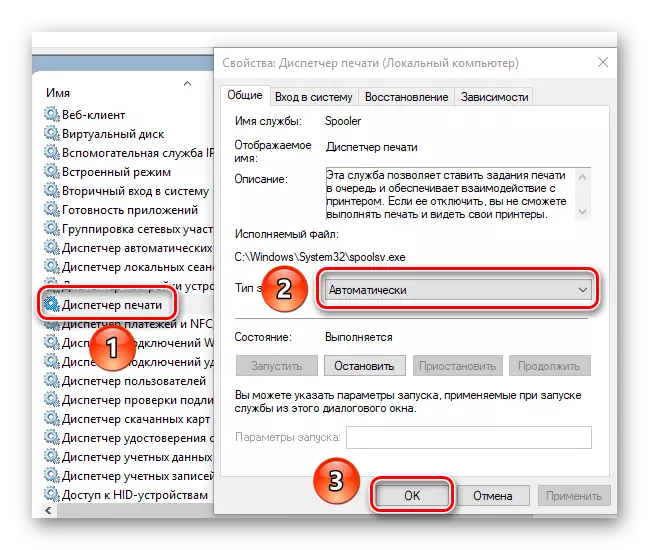
Fax - Semelhante ao serviço de impressão. Se você não usar o fax, desligue-o.

Registro remoto - Permite editar o registro do sistema operacional no modo remoto. Para sua calma, você pode desativar este serviço. Como resultado, o registro pode ser editado apenas por usuários locais.

Firewall do Windows - Fornece proteção do seu computador. Você deve desativar somente se você usa antivírus de terceiros em um pacote de firewall. Caso contrário, aconselhamos a não desistir deste serviço.

Login secundário - Permite que você execute vários programas em nome de outro usuário. Desativar somente se você é o único usuário do computador.

NET.TCP Ports Communication Service - Responsável pelo uso de portas no protocolo relevante. Se você não entender nada a partir do nome - desligamos.

Pastas de trabalho - Ajuda a personalizar o acesso aos dados da rede corporativa. Se você não tiver, desligue o serviço especificado.

Criptografia de disco BitLocker. - Responsável pela criptografia de dados e do sistema operacional protegido. Um usuário comum definitivamente não precisará.

Serviço Biométrico do Windows. - Recolha, processa e armazena dados sobre aplicativos e usuário. Você pode desligar com segurança o serviço na ausência de um scanner de impressões digitais e outras inovações.

Servidor - Responsável por compartilhar arquivos e impressoras do seu computador a partir da rede local. Se você não estiver conectado a isso, então você pode desativar o serviço mencionado.

Esta lista não critica o sistema operacional especificado concluído. Observe que esta lista pode ser um pouco diferente de seus serviços que você tem, dependendo da edição do Windows 10, e com mais detalhes sobre os serviços que podem ser desativados sem danos para esta versão do sistema operacional, escrevemos em um material separado.
Leia mais: O que os serviços desnecessários podem ser desativados no Windows 10
Windows 8 e 8.1
Se você usar o sistema operacional mencionado, poderá desativar os seguintes serviços:
Central de atualização do Windows. - Controla o download e instalação de atualizações do sistema operacional. Desativar este serviço também evitará o Windows 8 atualizar para a versão mais recente.

Centro de Segurança - Responsável pelo monitoramento e manutenção do log de segurança. Isso inclui o trabalho de firewall, antivírus e centro de atualização. Não desative este serviço se você não usar software de terceiros.

Mapa inteligente. - Levará apenas os usuários que usam esses cartões inteligentes. Todos os outros podem desligar com segurança este parâmetro.

Serviço de gerenciamento remoto do Windows - Fornece a capacidade de gerenciar seu computador remotamente através do protocolo WS-Management. Se você estiver usando um PC apenas localmente, você poderá desligá-lo.

Serviço do Windows Defender. - Como no caso do Centro de Segurança, vale a pena desconexão apenas quando tiver outro antivírus e firewall.

Política de exclusão do cartão inteligente - Desconecte em um pacote com o cartão inteligente.

Navegador de computador - Responsável pela lista de computadores na rede local. Se o seu PC ou laptop não estiver conectado a isso, você poderá desativar o serviço especificado.

Além disso, você pode desativar alguns dos serviços que descrevemos na seção acima.
- Serviço biométrico do Windows;
- Entrada secundária no sistema;
- Gerente de impressão;
- Fax;
- Registro remoto.
Aqui, na verdade, toda a lista de serviços para o Windows 8 e 8.1, que aconselhamos a desativar. Dependendo das necessidades pessoais, você também pode desativar outros serviços, mas custa cuidadosamente.
Windows 7.
Apesar do fato de que este sistema operacional não é suportado pela Microsoft, ainda há um número de usuários que lhe dão preferência. Como outro sistema operacional, o Windows 7 pode ser ligeiramente acelerado desconectando serviços desnecessários. Nós cobrimos este tópico em um artigo separado. Você pode lê-lo por referência abaixo.Leia mais: Desativar serviços desnecessários no Windows 7
Windows XP.
Nós não poderíamos se locomover e um dos mais antigos. É preferencialmente instalado em computadores e laptops muito fracos. Se você quiser aprender como otimizar este sistema operacional, então você deve ler nosso material de treinamento especial.
Leia mais: Otimizar o sistema operacional do Windows XP
Este artigo se aproximou do fim. Esperamos que você tenha sido capaz de aprender algo útil por si mesmo. Lembre-se de que não encorajamos você a desativar todos os serviços especificados. Cada usuário deve configurar o sistema exclusivamente para suas necessidades. E quais serviços você desliga? Escreva sobre isso nos comentários, bem como fazer perguntas, se houver.
